В этой статье мы рассмотрим ряд необязательных, но полезных настроек:
- ;
- ;
- ;
- ;
- ;
- ;
- ;
- ;
- .
Эта статья — продолжение, начало см. oVirt за 2 часа и .
Статьи
- Дополнительные настройки — Мы здесь
Дополнительные настройки менеджера
Для удобства работы поставим дополнительные пакеты:
$ sudo yum install bash-completion vimДля включения автодополнения команд bash-completion следует перевойти в bash.
Добавление дополнительных DNS имен
Это потребуется, когда к менеджеру необходимо подключиться по альтернативному имени (CNAME, псевдоним или просто короткое имя без доменного суффикса). Из соображений безопасности менеджер допускает подключение только по разрешенному списку имен.
Создаем файл конфигурации:
$ sudo vim /etc/ovirt-engine/engine.conf.d/99-custom-sso-setup.confследующего содержания:
SSO_ALTERNATE_ENGINE_FQDNS="ovirt.example.com some.alias.example.com ovirt"и перезапускаем менеджер:
$ sudo systemctl restart ovirt-engineНастройка аутентификации через AD
oVirt имеет встроенную базу пользователей, но также поддерживаются внешние LDAP провайдеры, в т.ч. AD.
Простейший путь для типовой конфигурации — запуск мастера и перезапуск менеджера:
$ sudo yum install ovirt-engine-extension-aaa-ldap-setup
$ sudo ovirt-engine-extension-aaa-ldap-setup
$ sudo systemctl restart ovirt-engineПример работы мастера
$ sudo ovirt-engine-extension-aaa-ldap-setup
Available LDAP implementations:
…
3 — Active Directory
…
Please select: 3
Please enter Active Directory Forest name: example.com
Please select protocol to use (startTLS, ldaps, plain) [startTLS]:
Please select method to obtain PEM encoded CA certificate (File, URL, Inline, System, Insecure): URL
URL:
Enter search user DN (for example uid=username,dc=example,dc=com or leave empty for anonymous): CN=oVirt-Engine,CN=Users,DC=example,DC=com
Enter search user password: *password*
[ INFO ] Attempting to bind using ‘CN=oVirt-Engine,CN=Users,DC=example,DC=com’
Are you going to use Single Sign-On for Virtual Machines (Yes, No) [Yes]:
Please specify profile name that will be visible to users [example.com]:
Please provide credentials to test login flow:
Enter user name: someAnyUser
Enter user password:
…
[ INFO ] Login sequence executed successfully
…
Select test sequence to execute (Done, Abort, Login, Search) [Done]:
[ INFO ] Stage: Transaction setup
…
CONFIGURATION SUMMARY
…
Использование мастера подходит для большинства случаев. Для сложных конфигураций настройки выполняются вручную. Подробнее в документации oVirt, . После успешного подключения Engine к AD, в окне подключения появится дополнительный профиль, а на вкладке Permissions у объектов системы — возможность выдавать полномочия пользователям и группам AD. Следует отметить, что внешним каталогом пользователей и групп может быть не только AD, но и IPA, eDirectory и др.
Multipathing
В производственной среде система хранения должна быть подключена к хосту несколькими независимыми путями множественного ввода-вывода. Как правило, в CentOS (и следовательно oVirt’е) проблем со сборкой множественных путей к устройству не возникает (find_multipaths yes). О дополнительных настройках для FCoE написано во . Стоит обратить внимание на рекомендацию производителя СХД — многие рекомендуют использовать политику round-robin, по умолчанию же в Enterprise Linux 7 используется service-time.
На примере 3PAR
и документа EL создается как Host с Generic-ALUA Persona 2, для него в настройки /etc/multipath.conf вносятся следующие значения:
defaults {
polling_interval 10
user_friendly_names no
find_multipaths yes
}
devices {
device {
vendor "3PARdata"
product "VV"
path_grouping_policy group_by_prio
path_selector "round-robin 0"
path_checker tur
features "0"
hardware_handler "1 alua"
prio alua
failback immediate
rr_weight uniform
no_path_retry 18
rr_min_io_rq 1
detect_prio yes
fast_io_fail_tmo 10
dev_loss_tmo "infinity"
}
}После чего дается команда на перезапуск:
systemctl restart multipathd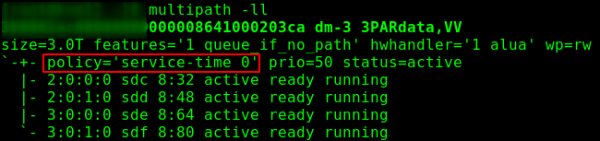
Рис. 1 — политика множественного ввода-вывода по умолчанию.
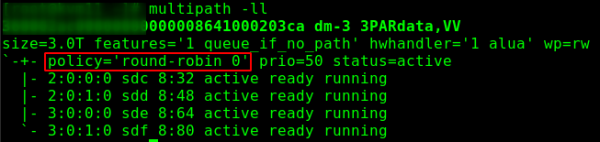
Рис. 2 — политика множественного ввода-вывода после применения настроек.
Настройка управления питанием
Позволяет выполнить, например, аппаратный сброс машины, если Engine не сможет продолжительное время получить ответ от Host’а. Реализуется через Fence Agent (агент ограждения).
Compute -> Hosts -> HOST — Edit -> Power Management, далее включить «Enable Power Management» и добавить агента — «Add Fence Agent» -> +.
Указываем тип (напр., для iLO5 надо указать ilo4), имя/адрес ipmi интерфейса, а также имя/пароль пользователя. Пользователя рекомендуется создать отдельного (напр., oVirt-PM) и, в случае с iLO выдать ему привилегии:
- Login
- Remote Console
- Virtual Power and Reset
- Virtual Media
- Configure iLO Settings
- Administer User Accounts
Не спрашивайте почему именно так, подобрано опытным путем. Консольный fencing agent требует меньшего набора прав.
При настройке списков контроля доступа следует иметь ввиду, что агент запускается не на engine, а на «соседнем» хосте (так называем Power Management Proxy), т.е., если в кластере окажется только один узел, управление питанием работать не будет.
Настройка SSL
Полная официальная инструкция — в , Appendix D: oVirt and SSL — Replacing the oVirt Engine SSL/TLS Certificate.
Сертификат может быть как нашего корпоративного ЦС, так и от внешнего коммерческого центра сертификации.
Важное замечание: сертификат предназначен для подключения к менеджеру, не повлияет на взаимодействие между Engine и узлами — они будут использовать самоподписанные сертификаты, выданные Engine.
Требования:
- сертификат издающего ЦС в формате PEM, со всей цепочкой до корневого ЦС (от подчиненного издающего в начале до корневого в конце);
- сертификат для Apache, выпущенный издающим ЦС (также дополненный всей цепочкой сертификатов ЦС);
- приватный ключ для Apache, без пароля.
Предположим, наш издающий центр сертификации работает под управлением CentOS, называется subca.example.com, а запросы, ключи и сертификаты располагаются в каталоге /etc/pki/tls/.
Выполняем резервные копии и создаем временный каталог:
$ sudo cp /etc/pki/ovirt-engine/keys/apache.key.nopass /etc/pki/ovirt-engine/keys/apache.key.nopass.`date +%F`
$ sudo cp /etc/pki/ovirt-engine/certs/apache.cer /etc/pki/ovirt-engine/certs/apache.cer.`date +%F`
$ sudo mkdir /opt/certs
$ sudo chown mgmt.mgmt /opt/certsЗагрузка сертификатов, выполняем ее со своей рабочей станции либо передаем иным удобным способом:
[myuser@mydesktop] $ scp -3 causer@subca.example.com:/etc/pki/tls/cachain.pem mgmt@ovirt.example.com:/opt/certs
[myuser@mydesktop] $ scp -3 causer@subca.example.com:/etc/pki/tls/private/ovirt.key mgmt@ovirt.example.com:/opt/certs
[myuser@mydesktop] $ scp -3 causer@subca.example.com/etc/pki/tls/certs/ovirt.crt mgmt@ovirt.example.com:/opt/certsВ результате вы должны увидеть все 3 файла:
$ ls /opt/certs
cachain.pem ovirt.crt ovirt.keyУстановка сертификатов
Копируем файлы и обновляем списки доверия:
$ sudo cp /opt/certs/cachain.pem /etc/pki/ca-trust/source/anchors
$ sudo update-ca-trust
$ sudo rm /etc/pki/ovirt-engine/apache-ca.pem
$ sudo cp /opt/certs/cachain.pem /etc/pki/ovirt-engine/apache-ca.pem
$ sudo cp /opt/certs/ovirt03.key /etc/pki/ovirt-engine/keys/apache.key.nopass
$ sudo cp /opt/certs/ovirt03.crt /etc/pki/ovirt-engine/certs/apache.cer
$ sudo systemctl restart httpd.serviceДобавить/обновить конфирурационные файлы:
$ sudo vim /etc/ovirt-engine/engine.conf.d/99-custom-truststore.confENGINE_HTTPS_PKI_TRUST_STORE="/etc/pki/java/cacerts"
ENGINE_HTTPS_PKI_TRUST_STORE_PASSWORD=""$ sudo vim /etc/ovirt-engine/ovirt-websocket-proxy.conf.d/10-setup.confSSL_CERTIFICATE=/etc/pki/ovirt-engine/certs/apache.cer
SSL_KEY=/etc/pki/ovirt-engine/keys/apache.key.nopass$ sudo vim /etc/ovirt-imageio-proxy/ovirt-imageio-proxy.conf# Key file for SSL connections
ssl_key_file = /etc/pki/ovirt-engine/keys/apache.key.nopass
# Certificate file for SSL connections
ssl_cert_file = /etc/pki/ovirt-engine/certs/apache.cerДалее перезапускаем все затронутые службы:
$ sudo systemctl restart ovirt-provider-ovn.service
$ sudo systemctl restart ovirt-imageio-proxy
$ sudo systemctl restart ovirt-websocket-proxy
$ sudo systemctl restart ovirt-engine.serviceГотово! Пора подключиться к менеджеру и проверить, что соединение защищено подписанным SSL сертификатом.
Архивация
Куда же без нее! В этой секции речь пойдет об архивации менеджера, архивация ВМ — отдельный вопрос. Архивные копии будем делать 1 раз в сутки и складываать по NFS, напр., на ту же систему, где мы разместили ISO образы — mynfs01.example.com:/exports/ovirt-backup. Не рекомендуется хранить архивы на той же машине, где работает Engine.
Устанавливаем и включаем autofs:
$ sudo yum install autofs
$ sudo systemctl enable autofs
$ sudo systemctl start autofsСоздаем скрипт:
$ sudo vim /etc/cron.daily/make.oVirt.backup.shследующего содержания:
#!/bin/bash
datetime=`date +"%F.%R"`
backupdir="/net/mynfs01.example.com/exports/ovirt-backup"
filename="$backupdir/`hostname --short`.`date +"%F.%R"`"
engine-backup --mode=backup --scope=all --file=$filename.data --log=$filename.log
#uncomment next line for autodelete files older 30 days
#find $backupdir -type f -mtime +30 -exec rm -f {} ;Делаем файл исполняемым:
$ sudo chmod a+x /etc/cron.daily/make.oVirt.backup.shТеперь каждую ночь мы будем получать архив настроек менеджера.
Менеджмент-интерфейс хостов
— современный административный интерфейс для Linux систем. В данном случае выполняет роль, близкую web-интерфейсу ESXi.
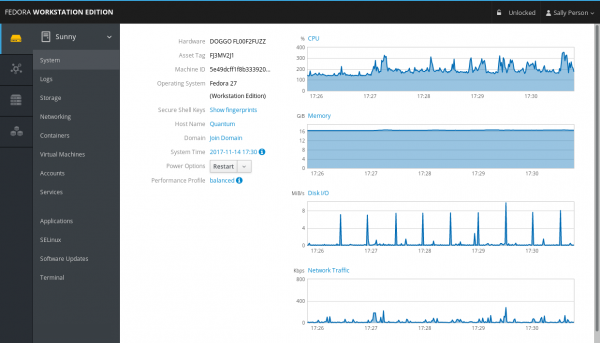
Рис. 3 — внешний вид панели.
Устанавливается очень просто, нужны пакеты cockpit и плагин cockpit-ovirt-dashboard:
$ sudo yum install cockpit cockpit-ovirt-dashboard -yВключение Cockpit:
$ sudo systemctl enable --now cockpit.socketНастройка брандмауэра:
sudo firewall-cmd --add-service=cockpit
sudo firewall-cmd --add-service=cockpit --permanentТеперь можно подключиться к хосту: https://[Host IP or FQDN]:9090
VLANs
Подробнее о сетях стоит почитать в . Возможностей много, здесь опишем подключение виртуальных сетей.
Для подключения других подсетей их сперва следует описать в конфигурации: Network -> Networks -> New, здесь обязательным полем является только имя; чекбокс VM Network, разрешающий машинам использовать эту сеть, включен, а для подключения тега надо включить Enable VLAN tagging, прописать номер VLAN и нажать Ок.
Теперь нужно пройти в хосты Compute -> Hosts -> kvmNN -> Network Interfaces -> Setup Host Networks. Добавленную сеть из правой части Unassigned Logical Networks перетащить влево в Assigned Logical Networks:
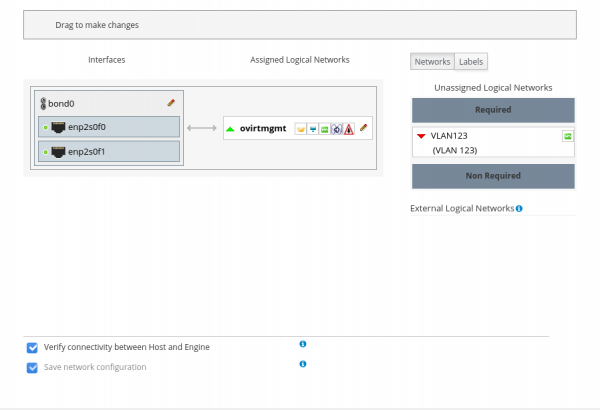
Рис. 4 — перед добавлением сети.
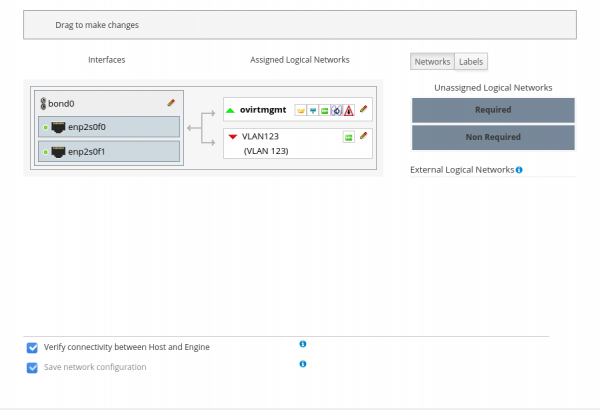
Рис. 5 — после добавления сети.
Для массового подключения нескольких сетей к хосту удобно при создании сетей присваить им метку(и), и добавлять сети по меткам.
После создания сети хосты перейдут в состояние Non Operational, пока на закончится добавление сети на все узлы кластера. Такое поведение вызывается признаком Require All на вкладке Cluster при создании новой сети. В случае, когда сеть нужна не на всех узлах кластера, этот признак можно отключить, тогда сеть при добавлении хосту будет справа в секции Non Required и можно выбрать, подключать ли ее к конкретному хосту.
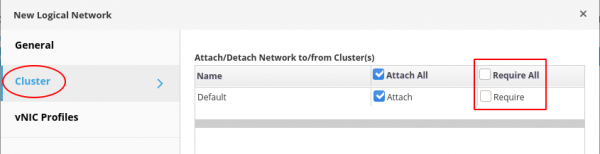
Рис. 6 — выбор признака требования сети.
Специфичное для HPE
Почти у всех производителей есть инструменты, повышающие удобство работы с их продуктами. На примере HPE, полезны AMS (Agentless Management Service, amsd для iLO5, hp-ams для iLO4) и SSA (Smart Storage Administrator, работа с дисковым контроллером) и др.
Подключение репозитория HPE
Импортируем ключ и подключаем репозитории HPE:
$ sudo rpm --import https://downloads.linux.hpe.com/SDR/hpePublicKey2048_key1.pub
$ sudo vim /etc/yum.repos.d/mcp.repoследующего содержания:
[mcp]
name=Management Component Pack
baseurl=http://downloads.linux.hpe.com/repo/mcp/centos/$releasever/$basearch/current/
enabled=1
gpgkey=file:///etc/pki/rpm-gpg/GPG-KEY-mcp
[spp]
name=Service Pack for ProLiant
baseurl=http://downloads.linux.hpe.com/SDR/repo/spp/RHEL/$releasever/$basearch/current/
enabled=1
gpgkey=file:///etc/pki/rpm-gpg/GPG-KEY-mcpПросмотр содержимого репозитория и информации о пакете (справочно):
$ sudo yum --disablerepo="*" --enablerepo="mcp" list available
$ yum info amsdУстановка и запуск:
$ sudo yum install amsd ssacli
$ sudo systemctl start amsdПример работы утилиты по работе с дисковым контроллером
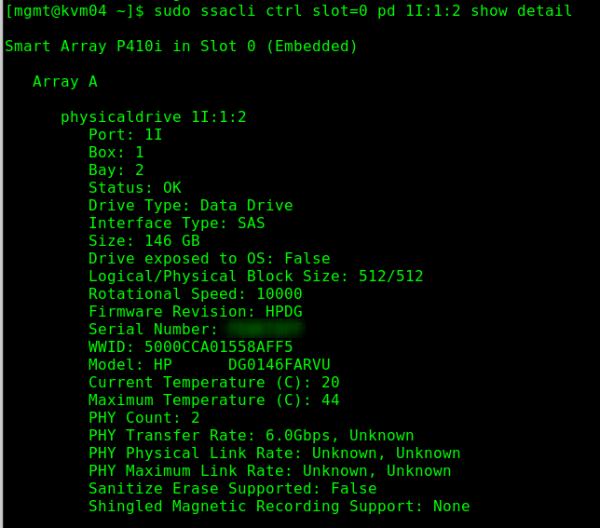
На этом пока все. В следующих статьях планирую рассказать некоторых базовых операциях и применениях. Напр., как сделать VDI в oVirt’е.
Источник: habr.com


